Per creare muri a partire da istanze di massa, è necessario selezionare linee o superfici tramite lo strumento Muro da superficie, che consente di posizionare i muri su superfici non orizzontali di un'istanza di massa o di un modello generico.
Se si modifica la superficie della massa, i muri creati tramite lo strumento Muro da superficie non vengono aggiornati automaticamente. Per aggiornare il muro, utilizzare lo strumento Aggiorna in base a superficie.
Come creare un muro da superfici di masse
- Aprire una vista che contenga il modello di massa concettuale.
- Fare clic sulla scheda Volumetrie e planimetria
 gruppo Modello da superficie
gruppo Modello da superficie
 (Muro da superficie).
(Muro da superficie). - Dal selettore del tipo, selezionare un tipo di muro.
- Nella barra delle opzioni, selezionare i valori desiderati per Livello, Altezza e Linea di ubicazione.
- (Facoltativo) Per creare il muro da una singola superficie della massa, fare clic sulla scheda Modifica | Inserisci muro da superficie
 gruppo Selezione multipla
gruppo Selezione multipla
 (Selezione multipla) per disattivare tale opzione (questa opzione è attivata per default).
(Selezione multipla) per disattivare tale opzione (questa opzione è attivata per default). - Spostare il cursore per evidenziare una superficie.
- Fare clic per selezionare la superficie.
Se l'opzione Selezione multipla è disattivata, il muro viene posizionato immediatamente sulla superficie .
- Se l'opzione Selezione multipla è attivata, è necessario selezionare più superfici di masse.
Come effettuare questa operazione
- Fare clic su una superficie non selezionata per aggiungerla alla selezione. Fare clic su una superficie selezionata per rimuoverla.
Il cursore indica se si sta aggiungendo (+) o rimuovendo (–) una superficie.
- Per annullare la selezione e iniziare nuovamente l'operazione, fare clic sulla scheda Modifica | Posiziona Muro da superficie
 gruppo Selezione multipla
gruppo Selezione multipla
 (Deseleziona tutto).
(Deseleziona tutto). - Una volta selezionate le superfici desiderate, fare clic sulla scheda Modifica | Posiziona Muro da superficie
 gruppo Selezione multipla
gruppo Selezione multipla Crea muro.
Crea muro.
- Fare clic su una superficie non selezionata per aggiungerla alla selezione. Fare clic su una superficie selezionata per rimuoverla.
Esempi
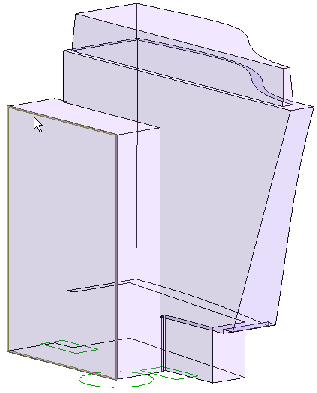
Evidenziazione della superficie planare verticale con il cursore
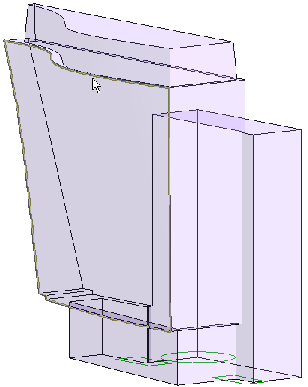
Evidenziazione della superficie non verticale con il cursore